Logicool MX Verticalが発売された3年半ほど前、俺はアキバのヨドバシカメラでこのマウスの特異な形状・コンセプトを嘲笑った。「大袈裟な見た目のマウス」「マウス操作如きで腱鞘炎になるのは身体がヤワ」と……。
あれから3年。仕事は足で稼ぐという立場から、デスクワークがメインの立場になり仕事中はずーっとパソコン。その上、趣味としてこのイチガジェを始めてからは、隙間時間も夜もひたすらパソコン、パソコン、パソコンの日々。
そんなある日、右手首に違和感を覚えた。マウス操作をするたび、わずかだが痛みが走る。そう、ついに俺も過去に嘲笑ったマウス操作如きで腱鞘炎になるヤワな人間となってしまったのだ。
そこで思い出したのが、あの大袈裟な見た目のマウス。手首の負担軽減のためにすがる気持ち70%、変態ガジェットがほしい気持ち30%で早速購入した。
正直、MX Verticalは最高級のMXシリーズとして見ると物足りない点もあるが、手首への負担はマジで少ない。
手首の痛みも減る程度には使い込んだので、MX Verticalの良いところはもちろん、微妙なところも率直にレビューしていく。

- 手首の負担はかなり軽減される
- 見た目に反して軽量なボディ
- MXシリーズならではの機能
- 動力はUSB-C充電式バッテリー
- ボディが大きすぎる
- サイド・トップボタンが押しづらい
- キーボードと行き来しづらい
- 高速スクロール未対応
MX Verticalのスペック

MX Verticalは数々のマウスを発売しているLogicool製品のなかでも珍しい、人間工学に基づいて手への負担を減らす”エルゴノミクス”を重視したマウス。
見た目も奇抜なMX VerticalがほかのLogicoolマウスとどのように違うか、スペック表を見て確認していく。なお、比較対象にはMX Verticalと同じMXシリーズの面々と5/19発売のエルゴノミクスマウスLIFT M800を用意した。
| 商品名 |  MX Vertical MX Vertical |  LIFT M800 |  MX Master 3 |  MX Ergo |
| ボディ形状 | フルサイズ エルゴノミクス | フルサイズ エルゴノミクス | フルサイズ | フルサイズ エルゴノミクス トラックボール |
| 重量 | 135g (実測126g) | 125g | 141g (実測143g) | 259g 金属プレートあり 164g 金属プレートなし |
| ボタン数 | 6個 | 6個 | 7個 | 6個 |
| センサー | 光学式 4,000dpi | 光学式 4,000dpi | レーザー式 4,000dpi | 光学式 4,000dpi |
| 高速スクロール | なし | SmartWheel | MagSpeed | なし |
| 水平スクロール | ジェスチャー操作 | 不明 (発売後追記) | サムホイール | ジェスチャー操作 |
| 静音クリック | 未対応 | 対応 | 未対応 | 未対応 |
| 接続台数 | 3 | 3 | 3 | 2 |
| 接続方式 | Bluetooth Unifyingレシーバー | Bluetooth Logi Boltレシーバー | Bluetooth Unifyingレシーバー | Bluetooth Unifyingレシーバー |
| FLOW機能 | 3台対応 | 3台対応 | 3台対応 | 2台だけ対応 |
| バッテリー | 120日 USB-C | 24か月 単3乾電池×1 | 70日 USB-C | 120日 micro-USB |
| Amazon評価 | (4.2 / 5.0) | (3.8 / 5.0) | (4.5 / 5.0) | (4.5 / 5.0) |
| 定価(税込) | 11,220円 | 7,700円 | 14,850円 | 14,080円 |
| 販売サイト | Amazon 楽天市場 Logicool | Amazon 楽天市場 Logicool | Amazon 楽天市場 Logicool | Amazon 楽天市場 Logicool |
今回取り上げたマウスはどれもLogicool最高級ラインのMXシリーズだけあって、スペックのレベルが高い。
その中でも、MX Verticalは高速スクロールに対応していないとか横スクロールがアプリのジェスチャ操作でしか対応していないなどのデメリットはあるものの、この形状から生み出される手首への負担のなさは唯一無二。
こと腱鞘炎対策・予防をしたいという目的でマウスを購入するなら、MX Verticalを購入して損はしない。それくらい明らかに手の負担は減る。
その代わりに独特の形状ゆえに、しっかり使いにくいところもあるからこの続きを読んでいってほしい。
ちなみに、とにかく効率がほしいというニーズであればMX Master 3がイチバンおすすめ。
MX Verticalの外観

MX Verticalはエルゴノミクスマウスなだけあって、普通のマウスとは形が全然違う。なんというか、平面でなく立体的。とにかく手首への負担を減らすことを第一に考えられているのがよくわかるフォルム。

まずは前から見た画像。普通のマウスでは考えられないほど傾いており、その傾斜角は57°ある。この独特な形状によりマウスと握手するような体勢となるので、手首への負担が少ない。またUSB-C充電のポートもある。

MX Verticalを後ろから見た画像。後ろから見てもかなり傾いているのがよくわかる。ちなみに、ひとつ前の写真よりも色味がグレーっぽいが、こちらの写真の方が実際に目で見た時の色味に近い。

MX Verticalを左サイドから見た画像。左側面には戻る・進むボタンがあり、親指で操作する。トップボタンも同じく親指操作で、初期設定はdpi(ポインタ速度)変更が割り当てられているがLogicool Optionsで好きな機能にすることができる。

右斜め前から見た画像。マウスの上部よりにクリックボタンが寄っており、下方には薬指と小指がくるイメージ。
ボタンは静音ボタンではなくしっかりクリック音がするタイプで、ホイールは高速ホイールがついていないなど形状以外の面でいうとMXシリーズにしては少し物足りない。

MX Verticalを実際に握った画像。通常のマウスに比べてだいぶ縦に握ることになる。この姿勢のおかげで、手首への負担がだいぶ小さくなるのを実感できる。
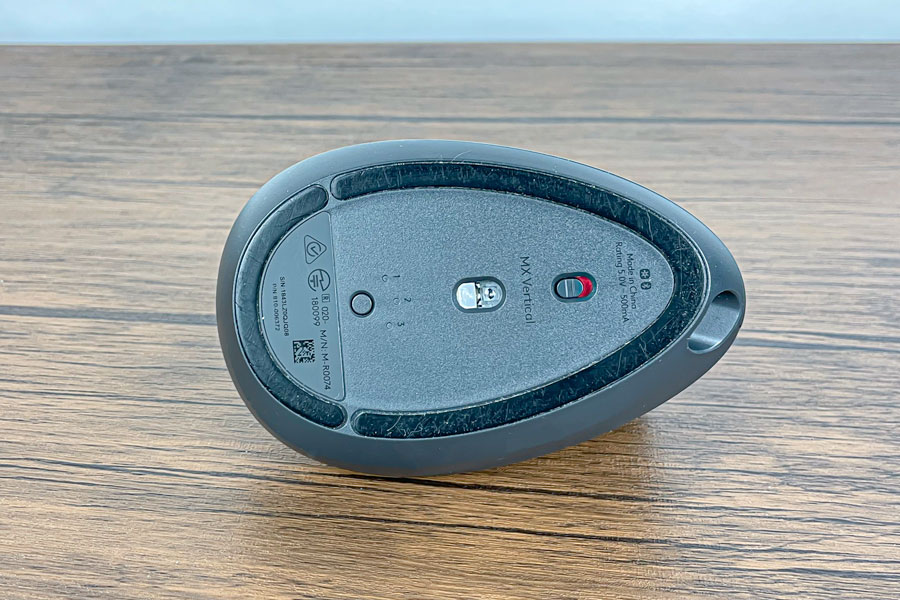
MX Verticalの底面画像。マウスの底面としてはかなり特殊な卵形状となっている。赤いところは電源のオンオフスイッチで、真ん中が光学式センサー。レーザーセンサー出ないのは少し残念だが、マウスパッドがなくとも机の上で使う分には必要十分といった感じ。
MX Verticalのメリット

MX Verticalは見た目のインパクトが強いためエルゴノミクスしか能がないように思ってしまうが、Logicoolの最高級ラインMXシリーズなだけあって、その辺のマウスとは一味違う。
具体的なメリットは以下のとおり。
これらのメリットについて順に解説していく。
手首の負担を極限までに考えたラクな形状
MX Verticalの購入を考えている9割の人は、手首への負担を少しでも減らしたいという目的があると思う(残り1割は変態ガジェット好き)。その目的を果たせるかの答えは「YES」。
今までのマウスでは机に対して手を伏せるようにして使っていたのを、MX Verticalは机にチョップするような姿勢に矯正される。

正直、この慣れない姿勢は初めのうちは使いにくく感じるけど、手首への負担という点ではとにかくラク。Logicool公式ページでは「筋肉緊張を10%減らす」と書いているが、素人の体感だと40%くらいは楽になっているように感じる。

MX Verticalを握っているところを正面から見た画像。肘のあたりが見切れていて申し訳ないが、肘から手首にかけて手を捻ったりしない自然な姿勢になっている。

対してMX Master 3を握っている画像。MX Master 3は一般的なマウスの中でもエルゴノミクス的な配慮がされているものの、MX Verticalと比較すると肘先がやや不自然になっている。これはマウスを握るために手のひらを机の面に90°傾けているから。体感の手首の負担も段違い。
この肘から手の平にかけて机に傾ける姿勢が、人体構造的には不自然な姿勢となる。
そしてさらに負担となるのが、マウスを横に振る動作。このとき手首を使って移動させることが多いと思うが、これが意外と負担となる。
これはMX Master 3を握ってマウスポインタを左右に振った動きの動画。普段は全然意識していなかったけど、意外と手首に力がかかっていそうな感がある。
一方こちらはMX Verticalの動き。ポインタを左右に動かすような操作は、招き猫やメイドさんのニャンニャンポーズのようにして手首を動かす。
画面分割して比較してみると一目瞭然。MX Master 3は手首を横に動かすので、人体構造からすればやや不自然かつ無駄に力が入ってしまっている。それに比べると、MX Verticalは見るからに力が抜けている。
MX Verticalはさすがエルゴノミクスマウスを名乗るだけある。
ゴツいみたい目に反してそこそこ軽量なボディ

MX Verticalが筋緊張を公称値で10%、俺の体感で40%も減らせているもう一つの要因は、見た目に反してわりと軽量なこと。パッと見た印象はマウスの中でもトップクラスのゴツさを誇る。その姿はもはや戦艦。
これだけゴツけりゃ重量はスーパーヘビー級かと思いきや実測126gと意外にも軽く、先ほどから比較対象にしているMX Master 3よりも軽い。ちなみに、MX Verticalの重量は公称135gなので、実測値が9gも軽いのは嬉しい誤算。
また、単に重量だけでいえばもっと軽量なコンパクトマウスはある。だけどコンパクトは数本の指でつまむようにして動かすため手の一部に負荷が集中する一方で、MX Verticalのようなフルサイズなら動かす時の力が手全体に負荷が分散される。
MX Verticalは「フルサイズ+軽量」が上手く噛み合っているため、独特の形状以外の面からも手首への負担軽減にアプローチできている。
複数のパソコンを使っている人にはFLOW機能が便利
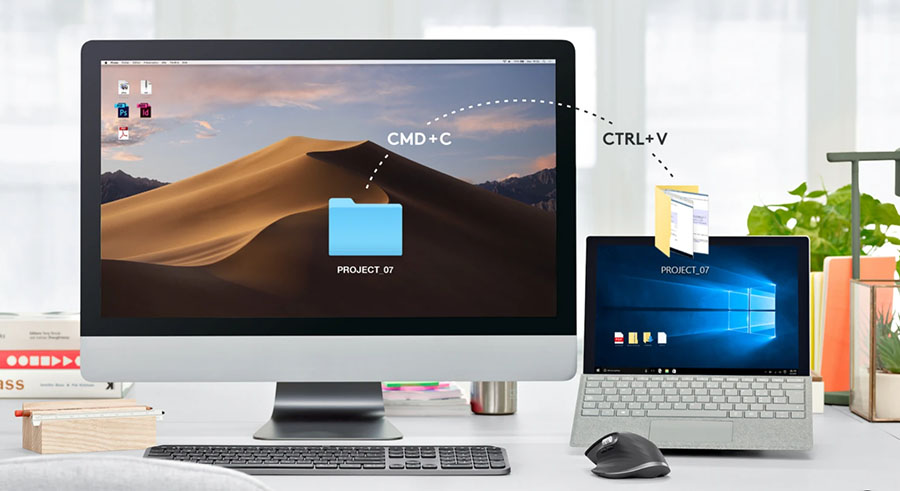
MX Verticalには、MXシリーズ定番のFLOW機能が備わっている。
このFLOW機能は、複数台のパソコン間を接続先設定を変えずに1つのマウスで行ったり来たりできる機能。マルチモニタをマウスで行き来する感覚で複数台のパソコンを使えるのは画期的。
しかも、単に行き来できるだけではなくって、コピーしたファイルを一緒に持っていくことができる。
この機能を使うには、MX Verticalのキー設定でも使うLogicool Optionsをインストールして、複数のパソコンを同一のWi-Fiネットワークにつなぐだけでよい。
正直、俺は自宅で使うパソコンは1台だけで、会社では3台使用だがセキュリティの関係でLogicool OptionsのインストールができないのでFLOW機能は使っていない。
いろいろな人のレビューを見る限りはレスポンスもよく評価は上々なようだ。
電池の方式は、USB-C充電式のバッテリーに限る

MX Verticalの駆動方式はUSB-C充電式のバッテリー。もし充電切れになってしまっても手持ちのUSB-Cケーブルをパソコンや電源と接続すれば充電可能なのが地味に便利。
イマドキUSB-C充電式のバッテリーは当たり前と思うかもしれないけど、マウス業界はちょっとワケが違う。マウスは低価格商品が多いので一部のハイエンド機を除いていまだに乾電池が現役なんだ。
これだけ多種多様なガジェットが発達した昨今、家や会社はもちろん外出時に充電ケーブルを持っていることも珍しくない。そんな状況に慣れきっていると「電池が切れたら乾電池を買いに行く」というのが面倒で仕方がない。
バッテリー残量がなくなってきたら、充電ケーブルを挿す。これが一番便利。しかもマウスを使っている=パソコンがある状況なので、USB-Cケーブルが一本あれば間違いなく充電できる。
令和のマウス界にも始皇帝が現れて、電源のUSB-C規格統一をしてほしい。
ちなみに、以前レビューしたLogicool M650の記事で乾電池派への反論を書いた。

MX Verticalのデメリット

手首のことをとにかく最優先で考えたであろうボディをしているMX Vertical。ええエルゴノミクス極振りのせいで、煮詰まり切ってないボタンデザインやボディ形状特有のデメリットが以下のようにある。
購入前からわかっていたこともあるけど、使い込んで初めてわかることもあったので解説する。
ボディが巨大で握りにくく、ボタンが押しにくい

MX Verticalはエルゴノミクスに極振りしているので、握りやすさバツグンの形状はしている。しかし、マウス自体はかなり大きく、正直いって握りにくいレベル。
おそらくLogicool本社がスイスにあるので、MX Verticalも白人の手を基準に作っているんだろうけどアジア人にはデカすぎる。
かくいう俺は身長175cm、小中バスケをやっていたし、ピアノも1オクターブ+1音(11度)は開くから決して手が小さい方ではないはず。

このポジションが言ってみればMX Verticalのホームポジション。画像で見る限り大きすぎるように見えないだろうけど、体感は割と握り切れていない感覚があるのと、戻る・進むボタンまで距離があるのが気になる。

進むボタンを押している様子。これも画像では伝わらないと思うが、親指を結構伸ばしており押しにくい。

今度は戻るボタンをしている様子。MX Master 3の戻るボタンは親指の関節部で押しやすい位置だったが、MX Verticalは妙に位置が離れているので親指の腹でわざわざ押してやらなくてはいけない。
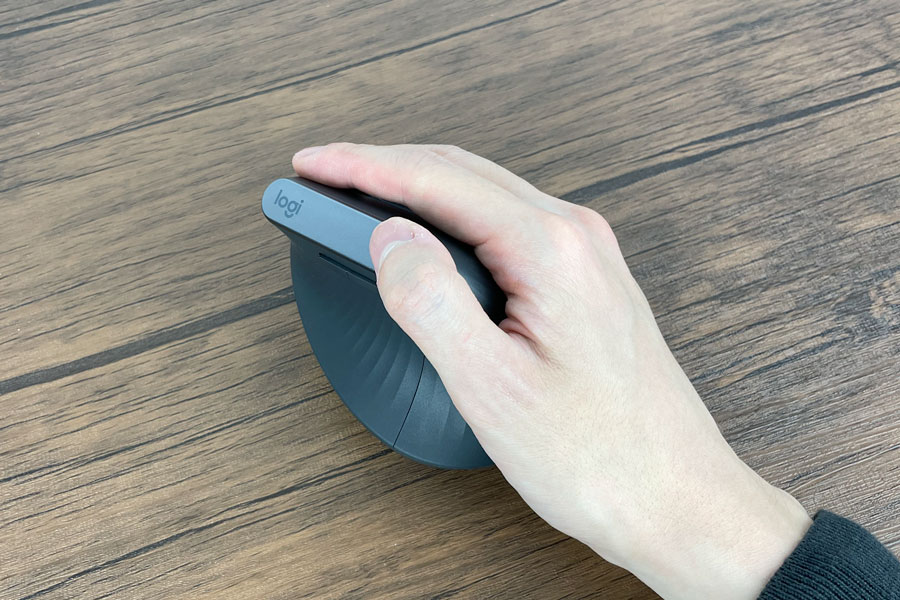
初期設定ではトップボタンにマウスのポインタ速度変更(DPI変更)ボタンがついている。が、このボタンは高い位置についており一際使いにくい。
せっかく専用ソフトLogicool Optionsを使えば各ボタンに好きな操作割り当てができて便利なのに、そもそもの使い勝手が悪いのはかなり残念なポイント。

そして余談だが、MX Verticalのボタンは最高級のMXシリーズにしては、プラスチック感丸出しの見た目・押し心地で使っていてあまり気持ち良くない。なぜ、同じプラスチックなのにMX Master 3のような、つい押してしまいたくなるような使い心地にすることができなかったのだろうか。
MX Verticalとキーボードを行き来するときに「三次元」の動きが必要
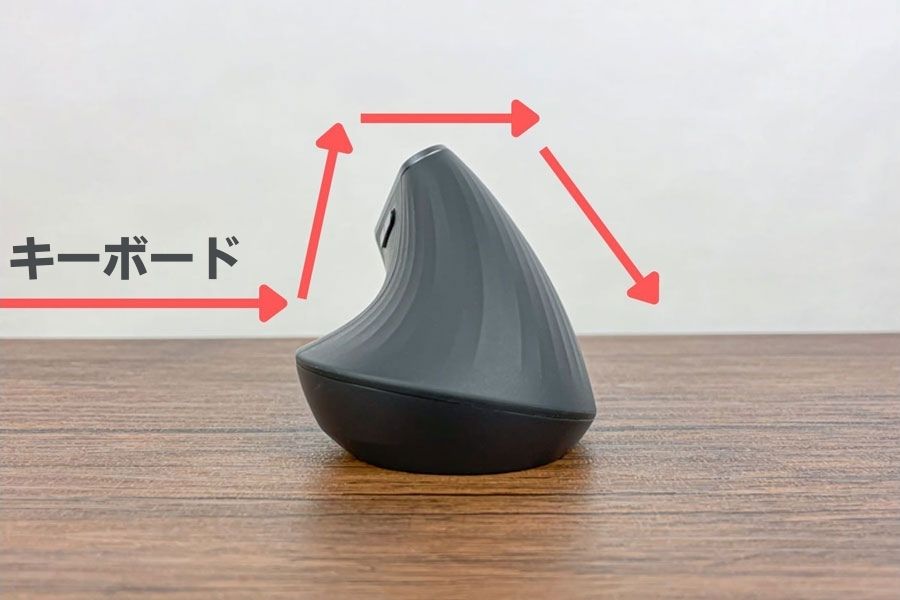
これはMX Vertical特有の問題なんだけど、キーボードからマウスを握るために手を伸ばすときに「三次元の立体的な動き」が必要になるのが地味に面倒。
通常のマウスであれば、キーボード入力中の机に対して手を伏せるようにしている状態から横にスライドさせる平面の動作だけで握ることができる。対してMX Verticalは、上の画像のように手を大きく動かして握手するようにして握らなくてはいけない。
ずーっとマウス操作ばっかりする作業であればいいんだけど、頻繁にマウスとキーボードを行き来する場合は一般的な形状のマウスの方が使いやすい。
高速スクロールに対応していない

最近のLogicoolはMXシリーズだけでなく、ミドルクラス価格帯のマウスにも積極的に高速スクロールを搭載している。これがあると、ブログのような縦に長いサイトを読んだり、チャットツールで会話を遡るときにめちゃめちゃ便利。
が、MX Verticalは高速スクロールに対応していないため、その辺に転がっているマウスと同じようなスクロールしかできない。残念なことにMX Verticalが発売された2018年当時は、Logicoolも半ば実験として一部マウスにのみ高速スクロールが搭載していた時代だったんだ。
高速スクロールを使ったことなければ我慢もできるかもしれないが、ホイールを強く一度回すだけで何十行、何百行もスクロールできる偉大さを一度知ってしまうと、ホイールを何度も何度もカリカリして長いページをスクロールすることに耐えられなくなる。
次回作はMXシリーズらしく高速ホイールも搭載してほしい。なお、高速スクロールのメリットは他のマウスで力説したので以下参照。

まとめ:手首に負担をかけたくないなら買い、そうでないなら微妙

ここまでLogicool MX Verticalのメリット・デメリットをみてきた。
改めてまとめると以下のとおり。
MX Verticalはボディがデカすぎたりボタン周りに不満はあるけど、「手首への負担を減らす」という目的はしっかり果たせている。
総評すると、手首に悩みがないならMX Mstter 3など更に高機能マウスを選んだ方が満足感が高いけど、腱鞘炎に悩んでいるならMX Verticalもアリといった感じ。
しかも、高級・高機能マウスで定評のあるLogicoolの最上級ライン、MXシリーズなだけあって奇抜なデザインとは裏腹に機能と高級感はそこそこある。
マウスとして考えるとお値段約11,000円は決して安くはないが、それで手首の健康が買えると思えば激安価格。腱鞘炎の人はもちろん、手首を労りたい人には間違いなくオススメできる。


コメントはお気軽に!(※名前・メールは任意です)